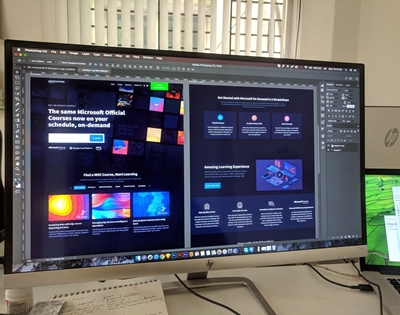Photoshop on võrreldamatu pilditöötlusrakendus, mis on alates 1990. aastast professionaalide seas vaieldamatult tööriist nr 1.

Professionaalsed pildiredaktorid teavad kõiki nippe, mis aitavad neil aega säästa ja teatud ülesandeid kiiremini lõpetada. Alustuseks täitke pildil suured alad ühevärviliste värvidega. Siin saate kasutada maalimis- ja joonistustööriistu, kuid Photoshopis on see täiesti võimalik palju kiiremini.
Miks mitte kasutada värvi ja joonistamist
Saatan võib peituda detailides, kuid kui kulutate liiga palju aega iga üksiku detailiga tegelemisele, raiskate väärtuslikku aega ning võite kaotada kannatuse ja keskendumisvõime, mis võib ilmneda ainult teie töös.
Maalimise ja joonistamise asemel on kaks lahedat võimalust sama värvi alade täitmiseks. Võite kasutada kas Värvi ämber tööriist või Täitke käsk. Mõlemad on võrdselt tõhusad ja olenevalt teie eelistusest ja olukorrast võite eelistada ühte teisele.
Värvi ämber
Siin on, kuidas kasutada Värvi ämber tööriist Photoshopis:
- Lubage Värvivalija navigeerides tööriistakastis esiplaani värviproovi juurde. Nüüd otsige üles värv, mida soovite kasutada, ja valige see või valige toon ühest värviteegist. Klõpsates Okei lukustub valitud värviga.

- Et valida Värvi ämber tööriista, vajutage nuppu G klahvi oma klaviatuuril. Kui see ei tööta, olete tõenäoliselt kasutanud tööriista, mis on samas tööriistakastis Värvi ämber ( Gradient näiteks tööriist). Kui see nii on, vajutage Tõstuklahv + G ja klõpsake/hoidke all Gradient tööriist tööriistakastis, mis peaks paljastama Värvi ämber.

- Nüüd peate määrama valikud Värvi ämber tööriist ja see on tehtud Valikud. Kui soovite kasutada esiplaani värvi asemel kindlat mustri täitmist, peate avama täiteallika menüü ja muutma sätte Muster pigem kui Esiplaan. Nüüd valige mustrite galeriist soovitud muster. Ava Režiim menüüst, valige segamisrežiim ja leidke täidise jaoks sobiv läbipaistmatus. The Tolerantsus väli määrab, kui palju peaks täidetud ala värviga sarnanema. Teisisõnu, kui palju pikslid peaksid kõnealuse alaga sarnanema. The Külgnevad, Anti-alias, ja Kõik kihid märkeruudud aitavad teil määrata täiteala servad.

- Lõpuks klõpsake pilti Värvi ämber tööriista sihtalal (värv, mida soovite asendada).

Täitke käsk
Siin on, kuidas kasutada Täitke käsk Photoshopis:
- Kasuta Värvivalija tööriist tausta (esiplaani) värvi valimiseks. Selleks klõpsake tööriistakastis tausta/esiplaani värviproovi. Valige värv, valides selle värviteekidest või sisestades vastava valemi. Klõpsake Okei selle värvi määramiseks.

- Et tuua esile Täida dialoogiboksis, vajutage Tõstuklahv + Backspace arvutis või Tõstuklahv + Kustuta Macis. Valige vahel Taustavärv või Esiplaani värv aastal Kasuta Kui peaksite oma meelt muutma, on nende värvide alistamine sama lihtne kui valimine Värv üles tuua Värvivalija. The Kasuta menüüd saab seadistada Ajalugu, Valge, Must, 50%Hall, või Muster. The Muster valik avab Kohandatud muster galerii, kus saate oma täidise valida. Veenduge, et valite Sisu teada võimalus, et valik täitub ise, joonistades pildi külgnevatest aladest üksikasju.

- The Režiim menüü võimaldab teil juhtida täidise segamist sihtpiirkonnas olemasolevate värvidega. Läbipaistmatus määrab, kui läbipaistmatu teie täidis on. The Säilitage läbipaistvus märkeruut aitab teil veenduda, et täitmine ei mõjuta pildi läbipaistvaid alasid. Täite rakendamiseks pärast selle isikupärastamist klõpsake nuppu Okei.

Asjad, mida meeles pidada
Kuigi see kõlab piisavalt elementaarselt, on asju, millele peate tähelepanu pöörama. Esiteks mainitud Sisu teada täitmisel võivad sageli olla juhuslikud tulemused. See tähendab, et hakkate mängima Võta tagasi käskima üsna vähe.
The 50% hall seadistus ei ole päris nagu CMYK-värvi määramine Värvivalija. Tulemused kipuvad varieeruma. sisuliselt 50% hall annab teile värvi, mis mõõdab RGB-failis kõigis kolmes kanalis 128, pluss 50% CMYK-faili igas kanalis.
Tõeline aja säästja
Võime nii palju lubada. Kui olete selle kasutamise nöörid selgeks õppinud Värvi ämber tööriist ja Täitke käsk, mis tahes töö, mida te Photoshopis teete, muutub palju tõhusamaks.
Kui sageli te neid kahte käsku kasutate? Kas eelistate maalimise ja joonistamise pikka teed? Miks? Miks mitte? Arutage!